Btmtrayagent что это за программа в автозагрузке
Обновлено: 08.07.2024
Время от времени приходится заглядывать в поиск, где нужно найти информацию, которую уже раньше наверняка искали. Такое происходит т.к. в спешке нет желания запоминать «msconfig», хотя его и нетрудно запомнить. Чтобы убрать программу из автозагрузки, существует простой способ, который вы наверняка никогда не забудете, если вы усвоите правило, что в windows существует конфигурация системы, или проще говоря – основные настройки.
Это связано с тем, что наш мозг запоминает только важную информацию. Если представить, что в программе большой функционал, скорее всего там должны быть и самые базовые настройки. Получая общею картину, сразу становится ясно и легче запоминаются детали.
Чтобы узнать, как убрать программу из автозагрузки, нужно вызвать конфигурацию системы. В любой версии операционной системы Windows 7, Windows XP, Windows 10 основные настройки вызываются конфигурацией msconfig.
Набираем комбинацию клавиш на клавиатуре «Win+R», она находится в левом нижнем углу, перед клавишей «Ctrl». Затем в поле ввода набрать на клавиатуре мсконфиг на английском.
Откроется конфигурация системы, после чего необходимо перейти во вкладку «Автозагрузка». Здесь можно убрать или проще говоря отключить, удалить программу из автозагрузки, деактивировав ненужные галочки.

Например, чтобы убрать программу PROMT (промт) из автозагрузки, нужно снять галочку PTA2 и VDLauncher, после чего нажать «применить» либо «ок».
Как отключить автозагрузку программ
Самый простой и легкий способ как отключить автозагрузку программ, находится в меню «Пуск- Все программы- Автозагрузка».

Для всех остальных WinXP, Win8, Win10, Vista – аналогично.
Какие программы отключить в автозагрузке?
Всё зависит от того, какие программы у вас на компьютере установлены. Чтобы отключить ненужные, надо посмотреть путь установки, так мы больше узнаем, что это за программа и можно ли её отключать.
У мня стоят драйвера видеокарты «Nvidia», естественно трогать мы её не будем.
Например, PTA2 – это PROMT и не трудно догадаться, а вот про VDLauncher догадаться так просто не получится, тем более где – производитель, пишет «нет данных». Что же делать? Расширяем вкладку «команда» как показано на скриншоте:

Как мы видим VDLauncher это ничто иное, как дополнительные компоненты PROMT, и конечно же отключаем.
Что оставлять: драйвера видеокарты, в нашем случае это Nvidia, DAEMOT Tools Pro т.к. он мне нужен для эмуляции виртуального CD-ROM, эмулирования iso образов.
Если вы вообще не знание что это за программа, значит у вас её не будет. Это мои личные программы, которые мне нужны. Смотрим где – производитель, оставляем важные программы.
Это не путь установки программ. Например, по этому пути можно найти firefox, также можно найти папку от Microsoft. Так вот, элемент автозагрузки «Globus» не указан производитель, но по пути он хранится в папке Майкрософт. Удалять её не следует.
Вот так будет выглядеть окно программы после отключения программ в автозагрузке:

На остальных двух программ стоят галочки т.к. я ими пользуюсь, и они мне нужны для автозагрузки.
Наверное каждый из Вас замечал, что после установки какой-либо программы, компьютер начинал медленнее работать. Одной из главных причин происходящего может быть огромное количество программ в автозагрузке, которые автоматически запускаются при загрузке Windows и, занимая ресурсы ПК, начинают тормозить компьютер.
Чтобы разгрузить системы от автоматического запуска приложений, необходимо отключить всё лишнее. Мы представляем Вашему вниманию программы, которые можно смело отключить в автозагрузке, чтобы ускорить систему.
1. QuickTime
Это модуль мультимедийного проигрывателя, который может понадобиться для воспроизведения некоторых форматов видео. Особо смысла данной программы в автозагрузке нет, поэтому можно её отключить.
2. Adobe Reader
Конечно, все знают самую популярную программу для чтения PDF. Если эта программа не используется, то совершенно не нужно держать ее автозагрузке, впустую занимая ресурсы. Можно отключить.
3. Skype
Без общения в Skype многие просто не могут жить. Кто-то делает это постоянно и на протяжении всего дня общается с коллегами по работе. А кто-то общается дома с дальними родственниками раз в несколько дней. Но правда такова, что при установке Skype автоматически прописывается в автозагрузке и включается каждый раз вместе с системой, что также замедляет другие процесс автозагрузки, которые происходят параллельно, так как сам по себе Skype далеко не «легкое» приложение. Можно запускать его вручную по мере необходимости и после запуска системы.
4. Google Chrome
Самый популярный браузер тоже любит посидеть в автозагрузке, прописав туда модули проверки обновлений. Такие модули как Google Update и Google Installer (Установщик Google) можно отключить. При этом браузер Chrome все равно будет сам обновляться.
5. Microsoft Office
Офисный пакет от Microsoft весьма хорош и является стандартом почти везде. Но какой толк от него в автозагрузке? Ведь и без автоматического запуска можно открыть любой файл в любой офисной программе. Отключаем.
В большинстве случаев причиной медленной работы ПК является его захламленность различными приложениями, которыми мы пользуемся время от времени, но которые запускаются при каждом включении и компьютера и съедают ресурсы ПК в процессе ожидания, когда же ей воспользуются. Часто в этом просто нет необходимости и такие приложения можно запускать вручную по мере необходимости, не забирая у компьютера ресурсы лишь для того, чтобы какая-то программа ожидала вас в памяти.
Подлинный файл является одним из компонентов программного обеспечения EaseUS Partition Master, разработанного EaseUS.
- Используйте программу Настройщик Windows, чтобы найти причину проблем, в том числе и медленной работы компьютера.
- Обновите программу TrayTipAgentE.exe. Обновление можно найти на сайте производителя (ссылка приведена ниже).
- В следующих пунктах предоставлено описание работы TrayTipAgentE.exe.
Информация о файле TrayTipAgentE.exe
Процесс TrayTipAgentE.exe принадлежит программе EaseUS Partition Master (версия 10.8 Trial, 10.0 Trial, 10.5 Trial, 11.0 Trial, 11.10 Trial, 11.9 Trial, 11.5 Trial, 10.2 Trial, 10.1 Trial, 12.0 Trial) от CHENGDU YIWO Tech Development Co..
Важно: Некоторые вредоносные программы маскируют себя как TrayTipAgentE.exe, особенно, если они расположены в каталоге c:windows или c:windowssystem32. Таким образом, вы должны проверить файл TrayTipAgentE.exe на вашем ПК, чтобы убедиться, что это угроза. Мы рекомендуем Security Task Manager для проверки безопасности вашего компьютера.
Комментарий пользователя
Лучшие практики для исправления проблем с TrayTipAgentE
Если у вас актуальные проблемы, попробуйте вспомнить, что вы делали в последнее время, или последнюю программу, которую вы устанавливали перед тем, как появилась впервые проблема. Используйте команду resmon, чтобы определить процесс, который вызывает проблемы. Даже если у вас серьезные проблемы с компьютером, прежде чем переустанавливать Windows, лучше попробуйте восстановить целостность установки ОС или для Windows 8 и более поздних версий Windows выполнить команду DISM.exe /Online /Cleanup-image /Restorehealth. Это позволит восстановить операционную систему без потери данных.
TrayTipAgentE сканер

Security Task Manager показывает все запущенные сервисы Windows, включая внедренные скрытые приложения (например, мониторинг клавиатуры или браузера, авто вход). Уникальный рейтинг надежности указывает на вероятность того, что процесс потенциально может быть вредоносной программой-шпионом, кейлоггером или трояном.
Бесплатный aнтивирус находит и удаляет неактивные программы-шпионы, рекламу, трояны, кейлоггеры, вредоносные и следящие программы с вашего жесткого диска. Идеальное дополнение к Security Task Manager.
Reimage бесплатное сканирование, очистка, восстановление и оптимизация вашей системы.
Utweb — что это за программа в автозагрузке? (utweb.exe, utweb_installer.exe)

Приветствую. uTorrent — торрент-качалка номер один. Разработчики решили выпустить альтернативную версию, которая должна стать удобнее, быстрее, комфортнее. На практике данная версия не всем понравилась.
Utweb — что это такое?
Запись в автозагрузке от софта uTorrent Web, являющийся веб-версией популярной торрент-качалки uTorrent. Содержит свою иконку в трее, при нажатии которой — открывается страница управления ПО в браузере по умолчанию, пример данной страницы:

Возможен просмотр качающегося видео/фильма. Также присутствуют все необходимые элементы управления закачкой.
Версия uTorrent Web не имеет собственного интерфейса, управление происходит через браузер. Практика показывает — стандартный клиент более удобный.
Автозагрузка Windows 10, содержащая Utweb:

Данная автозагрузка находится в диспетчере задач. Также можно открыть, зажав кнопки Win + R, далее ввести команду msconfig, нажать ОК. Появится окно Конфигурация системы. Переходим на вкладку Автозагрузка. Способ актуален как для семерки, так и для десятки.
Настоятельно рекомендую анализировать автозагрузку инструментом AnVir Task Manager.
На ПК могут присутствовать два файла:
- utweb.exe — главный модуль, под которым функционирует ПО.
- utweb_installer.exe — инсталлятор/установщик.
Utweb — вирус?
Не вирус. Приложение официально загружается с офф сайта:

При подозрениях проверьте ПК лучшими антивирусными утилитами — Dr.Web CureIt!, AdwCleaner, HitmanPro. Также можно сомнительный файл проверить на сайте VirusTotal (файл проверяется многими антивирусными движками).
Utweb — как удалить?
Удалить — можно. Запись в автозагрузке предназначена для автоматического запуска ПО uTorrent Web.
Можно просто отключить запись из диспетчера задач. Сам факт наличия записи никак не влияет на производительность компьютера (при условии удаления самой проги).
Проверьте вручную реестр на предмет наличия записей Utweb:
- Зажмите Win + R, укажите команду regedit, нажмите ОК.
- Откроется редактор реестра.
- Зажмите Ctrl + F, в окошке поиска напишите слово utweb, нажмите Найти далее. При наличии записей Utweb, либо относящиеся к Utorrent — удалите. Для продолжения поиска нажимайте F3.
- Записи особенно могут быть в разделах автозагрузки: HKEY_LOCAL_MACHINESOFTWAREMicrosoftWindowsCurrentVersionRun, HKEY_CURRENT_USERSoftwareMicrosoftWindowsCurrentVersionRun.
Некоторые юзеры советуют посмотреть автозагрузку в утилите Autoruns Sysinternals (Microsoft).
- Зажмите Win + R, напишите команду appwiz.cpl.
- Откроется окно установленных программ.
- Найдите uTorrent Web, нажмите правой кнопкой > Удалить.
- Следуйте инструкциям на экране. Обычно нужно нажимать Далее/Next/Удалить/Uninstaller.
После удаления советую почистить ПК бесплатной чистилкой CCleaner:

Совет: для удаления лучше использовать специальный софт, удаляющий саму прогу и остатки/следы. Данный софт — удаляторы, они деинсталлируют прогу, сканируют систему на файловые остатки, мусор в реестре. Существует два годных удалятора: Uninstall Tool и Revo Uninstaller, первый попроще, второй посложнее.
Заключение
- Utweb — запись от софта uTorrent Web.
- uTorrent Web — альтернативная веб-версия известного торрент-клиента.
- Можно безопасно удалить. Рекомендуется вручную просканировать комп на наличие остальных остатков.
При наличии свободно времени — прогоните компьютер антивирусными утилитами.
Добавить комментарий Отменить ответ
Этот сайт использует Akismet для борьбы со спамом. Узнайте как обрабатываются ваши данные комментариев.
Ремонт ноутбука своими руками.
Меню навигации
Пользовательские ссылки
Объявление
Информация о пользователе
Вы здесь » Ремонт ноутбука своими руками. » Общие вопросы. Другие производители. » Системные процессы в автозагрузке
Системные процессы в автозагрузке
2 rthdcpl ( Realtek HD Audio Control Panel ) устанавливается с различными звуковыми картами Realtek Иконка для этой программы находится в трее, рядом с часами. Не является критическим процессом, однако его завершение может вызвать проблемы с работой звука . Должен находится в папке C:WindowsSystem32
4 Ctfmon находится в папке C:WindowsSystem32.
HKEY_CURRENT_USERSOFTWAREMicrosoftWindowsCurrentVersionRun, HKEY_USERS.DEFAULTSoftwareMicrosoftWindowsCurrentVersionRun, HKEY_LOCAL_MACHINESOFTWAREMicrosoftWindowsCurrentVersionRun, HKEY_CURRENT_USERSoftwareMicrosoftWindowsCurrentVersionExplorerUser Shell Folders)
Ctfmon.exe управляет технологиями альтернативного ввода данных. Он запускает языковую панель в системной трее при старте операционной системы, и работает в фоновом режиме даже после закрытия всех программ пакета Microsoft Office, независимо от того, запускались ли программы Office XP
Файл Ctfmon.exe всегда расположен в C:WindowsSystem32. В случае обнаружения этого файла в любом другом каталоге он должен быть незамедлительно удален.
5 hkcmd Программа устанавливается с графическими картами Intel и обеспечивает поддержку различных горячих клавиш для быстрого изменения графических характеристик комьпютера.
Этот процесс не является системно важным процессом и может быть завершен.
C:WindowsSystem32 или иногда в подпапках C:WindowsSystem32.
HKEY_LOCAL_MACHINESOFTWAREMicrosoftWindowsCurrentVersionRun, HKEY_CURRENT_USERSOFTWAREMicrosoftWindowsCurrentVersionRun, , HKEY_USERS.DEFAULTSoftwareMicrosoftWindowsCurrentVersionExplorerShell Folders, , -, )
8 igfxpers это процесс, устанавливается с видеокартами intel и предоставляет дополнительные параметры конфигурации для этих устройств. Эта программа не является необходимым процессом, но не должна быть выключена до тех пор, пока не подозревается, что причиняет проблемы.
HKEY_LOCAL_MACHINESOFTWAREMicrosoftWindowsCurrentVersionRun, HKEY_CURRENT_USERSOFTWAREMicrosoftWindowsCurrentVersionRun)
Utweb — что это за программа в автозагрузке? (utweb.exe, utweb_installer.exe)

Приветствую. uTorrent — торрент-качалка номер один. Разработчики решили выпустить альтернативную версию, которая должна стать удобнее, быстрее, комфортнее. На практике данная версия не всем понравилась.
Utweb — что это такое?
Запись в автозагрузке от софта uTorrent Web, являющийся веб-версией популярной торрент-качалки uTorrent. Содержит свою иконку в трее, при нажатии которой — открывается страница управления ПО в браузере по умолчанию, пример данной страницы:

Возможен просмотр качающегося видео/фильма. Также присутствуют все необходимые элементы управления закачкой.
Версия uTorrent Web не имеет собственного интерфейса, управление происходит через браузер. Практика показывает — стандартный клиент более удобный.
Автозагрузка Windows 10, содержащая Utweb:

Данная автозагрузка находится в диспетчере задач. Также можно открыть, зажав кнопки Win + R, далее ввести команду msconfig, нажать ОК. Появится окно Конфигурация системы. Переходим на вкладку Автозагрузка. Способ актуален как для семерки, так и для десятки.
Настоятельно рекомендую анализировать автозагрузку инструментом AnVir Task Manager.
На ПК могут присутствовать два файла:
- utweb.exe — главный модуль, под которым функционирует ПО.
- utweb_installer.exe — инсталлятор/установщик.
Utweb — вирус?
Не вирус. Приложение официально загружается с офф сайта:

При подозрениях проверьте ПК лучшими антивирусными утилитами — Dr.Web CureIt!, AdwCleaner, HitmanPro. Также можно сомнительный файл проверить на сайте VirusTotal (файл проверяется многими антивирусными движками).
Utweb — как удалить?
Удалить — можно. Запись в автозагрузке предназначена для автоматического запуска ПО uTorrent Web.
Можно просто отключить запись из диспетчера задач. Сам факт наличия записи никак не влияет на производительность компьютера (при условии удаления самой проги).
Проверьте вручную реестр на предмет наличия записей Utweb:
- Зажмите Win + R, укажите команду regedit, нажмите ОК.
- Откроется редактор реестра.
- Зажмите Ctrl + F, в окошке поиска напишите слово utweb, нажмите Найти далее. При наличии записей Utweb, либо относящиеся к Utorrent — удалите. Для продолжения поиска нажимайте F3.
- Записи особенно могут быть в разделах автозагрузки: HKEY_LOCAL_MACHINESOFTWAREMicrosoftWindowsCurrentVersionRun, HKEY_CURRENT_USERSoftwareMicrosoftWindowsCurrentVersionRun.
Некоторые юзеры советуют посмотреть автозагрузку в утилите Autoruns Sysinternals (Microsoft).
- Зажмите Win + R, напишите команду appwiz.cpl.
- Откроется окно установленных программ.
- Найдите uTorrent Web, нажмите правой кнопкой > Удалить.
- Следуйте инструкциям на экране. Обычно нужно нажимать Далее/Next/Удалить/Uninstaller.
После удаления советую почистить ПК бесплатной чистилкой CCleaner:

Совет: для удаления лучше использовать специальный софт, удаляющий саму прогу и остатки/следы. Данный софт — удаляторы, они деинсталлируют прогу, сканируют систему на файловые остатки, мусор в реестре. Существует два годных удалятора: Uninstall Tool и Revo Uninstaller, первый попроще, второй посложнее.
Заключение
- Utweb — запись от софта uTorrent Web.
- uTorrent Web — альтернативная веб-версия известного торрент-клиента.
- Можно безопасно удалить. Рекомендуется вручную просканировать комп на наличие остальных остатков.
При наличии свободно времени — прогоните компьютер антивирусными утилитами.
Добавить комментарий Отменить ответ
Этот сайт использует Akismet для борьбы со спамом. Узнайте как обрабатываются ваши данные комментариев.
Что такое TrayTipAgentE.exe?
Подлинный файл TrayTipAgentE.exe является одним из компонентов программного обеспечения EaseUS Partition Master, разработанного EaseUS .
TrayTipAgentE обозначает EaseUS Partition Master Tray Tip Agent E xecutable
Расширение .exe в имени файла указывает на файл exe cutable. Исполняемые файлы могут, в некоторых случаях, нанести вред вашему компьютеру. Поэтому, пожалуйста, прочитайте ниже, чтобы решить для себя, является ли TrayTipAgentE.exe на вашем компьютере троянцем, который вы должны удалить, или это файл, принадлежащий операционной системе Windows или доверенному приложению.
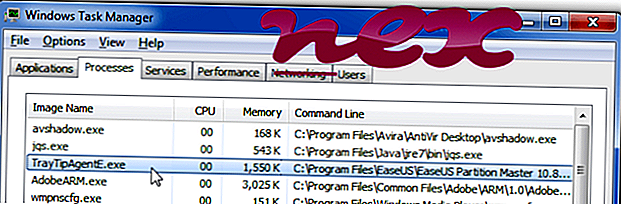
Процесс TrayTipAgentE.exe в диспетчере задач Windows
Процесс, известный как TrayTipAgentE.exe, относится к программному обеспечению EaseUS Partition Master (пробная версия 12.5, пробная версия 11.0, пробная версия 10.0, 12.8 пробная версия, пробная версия 10.8, пробная версия 10.5, пробная версия 11.10, 12.9 пробная версия, пробная версия 12.0, пробная версия 11.9, пробная версия 11.5, пробная версия 10.2, 10.1 Trial, 12.10 Trial) от CHENGDU YIWO Tech Development Co.
Файл представляет собой подписанный файл Verisign. Процесс не имеет описания файла. Файл не является системным файлом Windows. Программа не имеет видимого окна. Процесс запускается при запуске Windows (см. Раздел реестра: MACHINE Run). TrayTipAgentE.exe способен мониторить приложения. Поэтому технический рейтинг надежности 61% опасности .
Деинсталляция этого варианта: Вы также можете сделать следующее:
1) удалить связанную программу (Пуск> Панель управления> Удалить программу> EaseUS Partition Master или EaseUS Partition Master 10.0 Trial )
2) поиск в зоне поддержки на сайте Easeus
3) поискать обновление [1] [2] на веб-сайте поставщика.
Важно: некоторые вредоносные программы маскируют себя как TrayTipAgentE.exe. Таким образом, вы должны проверить файл TrayTipAgentE.exe на вашем ПК, чтобы убедиться, что это угроза. Мы рекомендуем Security Task Manager для проверки безопасности вашего компьютера. Это был один из лучших вариантов загрузки The Washington Post и PC World .
BTTray.exe это исполняемый файл, который является частью Broadcom Bluetooth Software Программа, разработанная Broadcom Corporation, Программное обеспечение обычно о 542.47 KB по размеру.
Расширение .exe имени файла отображает исполняемый файл. В некоторых случаях исполняемые файлы могут повредить ваш компьютер. Пожалуйста, прочитайте следующее, чтобы решить для себя, является ли BTTray.exe Файл на вашем компьютере - это вирус или троянский конь, который вы должны удалить, или это действительный файл операционной системы Windows или надежное приложение.

BTTray.exe безопасно, или это вирус или вредоносная программа?
Первое, что поможет вам определить, является ли тот или иной файл законным процессом Windows или вирусом, это местоположение самого исполняемого файла. Например, такой процесс, как BTTray.exe, должен запускаться из C: \ Program Files \ WIDCOMM \ Bluetooth Software \ BTTray.exe, а не в другом месте.
Для подтверждения откройте диспетчер задач, выберите «Просмотр» -> «Выбрать столбцы» и выберите «Имя пути к изображению», чтобы добавить столбец местоположения в диспетчер задач. Если вы обнаружите здесь подозрительный каталог, возможно, стоит дополнительно изучить этот процесс.
Еще один инструмент, который иногда может помочь вам обнаружить плохие процессы, - это Microsoft Process Explorer. Запустите программу (не требует установки) и активируйте «Проверить легенды» в разделе «Параметры». Теперь перейдите в View -> Select Columns и добавьте «Verified Signer» в качестве одного из столбцов.
Если статус процесса «Проверенная подписывающая сторона» указан как «Невозможно проверить», вам следует взглянуть на процесс. Не все хорошие процессы Windows имеют метку проверенной подписи, но ни один из плохих.
Самые важные факты о BTTray.exe:
Если у вас возникли какие-либо трудности с этим исполняемым файлом, перед удалением BTTray.exe вы должны определить, заслуживает ли он доверия. Для этого найдите этот процесс в диспетчере задач.
Найдите его местоположение (оно должно быть в C: \ Program Files \ WIDCOMM \ Bluetooth Software \) и сравните размер и т. Д. С приведенными выше фактами.
Кроме того, функциональность вируса может сама влиять на удаление BTTray.exe. В этом случае вы должны включить Безопасный режим с поддержкой сети - безопасная среда, которая отключает большинство процессов и загружает только самые необходимые службы и драйверы. Когда вы можете запустить программу безопасности и полный анализ системы.
Могу ли я удалить или удалить BTTray.exe?
Не следует удалять безопасный исполняемый файл без уважительной причины, так как это может повлиять на производительность любых связанных программ, использующих этот файл. Не забывайте регулярно обновлять программное обеспечение и программы, чтобы избежать будущих проблем, вызванных поврежденными файлами. Что касается проблем с функциональностью программного обеспечения, проверяйте обновления драйверов и программного обеспечения чаще, чтобы избежать или вообще не возникало таких проблем.
Согласно различным источникам онлайн, 12% людей удаляют этот файл, поэтому он может быть безвредным, но рекомендуется проверить надежность этого исполняемого файла самостоятельно, чтобы определить, является ли он безопасным или вирусом. Лучшая диагностика для этих подозрительных файлов - полный системный анализ с Reimage, Если файл классифицируется как вредоносный, эти приложения также удалят BTTray.exe и избавляются от связанных вредоносных программ.
Однако, если это не вирус, и вам необходимо удалить BTTray.exe, вы можете удалить программное обеспечение Broadcom Bluetooth с вашего компьютера, используя его деинсталлятор, который должен находиться по адресу: MsiExec.exe / X . Если вы не можете найти его деинсталлятор, вам может потребоваться удалить Broadcom Bluetooth Software, чтобы полностью удалить BTTray.exe. Вы можете использовать функцию «Установка и удаление программ» на панели управления Windows.
- 1. в Меню Пуск (для Windows 8 щелкните правой кнопкой мыши в нижнем левом углу экрана), нажмите Панель управления, а затем под Программы:
o Windows Vista / 7 / 8.1 / 10: нажмите Удаление программы.
o Windows XP: нажмите Установка и удаление программ.
- 2. Когда вы найдете программу Broadcom Bluetooth Softwareщелкните по нему, а затем:
o Windows Vista / 7 / 8.1 / 10: нажмите Удалить.
o Windows XP: нажмите Удалить or Изменить / Удалить вкладка (справа от программы).
- 3. Следуйте инструкциям по удалению Broadcom Bluetooth Software.
Наиболее распространенные ошибки BTTray.exe, которые могут возникнуть:
• «Ошибка приложения BTTray.exe».
• «Ошибка BTTray.exe».
• «Возникла ошибка в приложении BTTray.exe. Приложение будет закрыто. Приносим извинения за неудобства».
• «BTTray.exe не является допустимым приложением Win32».
• «BTTray.exe не запущен».
• «BTTray.exe не найден».
• «Не удается найти BTTray.exe».
• «Ошибка запуска программы: BTTray.exe».
• «Неверный путь к приложению: BTTray.exe».
Аккуратный и опрятный компьютер - это один из лучших способов избежать проблем с Broadcom Bluetooth Software. Это означает выполнение сканирования на наличие вредоносных программ, очистку жесткого диска cleanmgr и ПФС / SCANNOWудаление ненужных программ, мониторинг любых автозапускаемых программ (с помощью msconfig) и включение автоматических обновлений Windows. Не забывайте всегда делать регулярные резервные копии или хотя бы определять точки восстановления.
Если у вас возникла более серьезная проблема, постарайтесь запомнить последнее, что вы сделали, или последнее, что вы установили перед проблемой. Использовать resmon Команда для определения процессов, вызывающих вашу проблему. Даже в случае серьезных проблем вместо переустановки Windows вы должны попытаться восстановить вашу установку или, в случае Windows 8, выполнив команду DISM.exe / Online / Очистка-изображение / Восстановить здоровье, Это позволяет восстановить операционную систему без потери данных.
Чтобы помочь вам проанализировать процесс BTTray.exe на вашем компьютере, вам могут пригодиться следующие программы: Менеджер задач безопасности отображает все запущенные задачи Windows, включая встроенные скрытые процессы, такие как мониторинг клавиатуры и браузера или записи автозапуска. Единый рейтинг риска безопасности указывает на вероятность того, что это шпионское ПО, вредоносное ПО или потенциальный троянский конь. Это антивирус обнаруживает и удаляет со своего жесткого диска шпионское и рекламное ПО, трояны, кейлоггеры, вредоносное ПО и трекеры.
Обновлено ноябрь 2021 г .:
Мы рекомендуем вам попробовать это новое программное обеспечение, которое исправляет компьютерные ошибки, защищает их от вредоносных программ и оптимизирует производительность вашего ПК. Этот новый инструмент исправляет широкий спектр компьютерных ошибок, защищает от таких вещей, как потеря файлов, вредоносное ПО и сбои оборудования.

(опциональное предложение для Reimage - Cайт | Лицензионное соглашение | Политика конфиденциальности | Удалить)
Читайте также:

